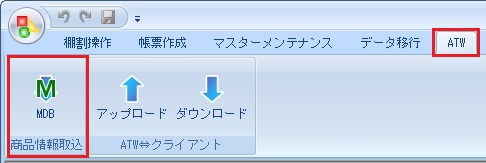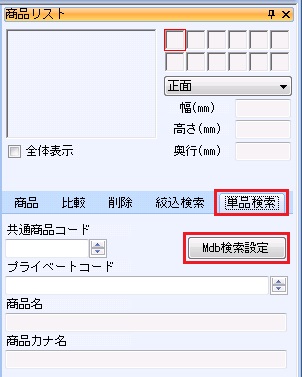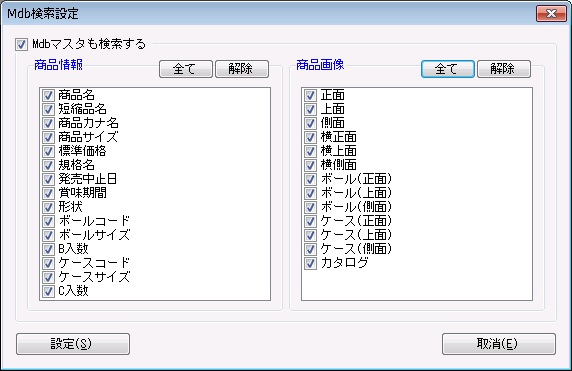MDBダウンロード
![]()
ATWサービス(クラウド)版 棚POWER では、MDBセンターから商品情報や画像をダウンロードできます。(※プラス1契約以外)
あらかじめまとめてダウンロードする方法、棚割作成時に商品リストに呼出してダウンロードする方法があります。
![]()
まとめてダウンロードする場合
- [ATW]タブ-[MDB]をクリックします。
- MDBセンター・データベース絞込処理画面が表示されます。
棚割作成時にダウンロードする場合
- 作成する棚割を表示した状態で、[商品リスト]-[単品検索]タブ内の[MDB絞込設定]をクリックします。
- 「MDBマスタも検索する」を有効にして、対象の共通商品コードを入力してEnterキーを押下します。
![]()
まとめてダウンロードする場合
詳細はこちらをご確認ください。
棚割作成時にダウンロードする場合
事前作業
画面左上の棚POWERボタン(丸ボタン)より[環境設定]を表示します。
[基本設定(1)]内の「自動ダウンロード:MDB」を有効にして設定を実行します。
- [棚割操作]-[開く]より、編集する棚割を呼出します。
もしくは、[棚割操作]-[新規作成]よりこれから作成する棚割の什器を選択して編集画面を表示します。- 画面右側[商品リスト]-[単品検索]を選択します。
- [MDB絞込設定]をクリックします。
- 画面内「MDBマスタも検索する」を有効にし、ダウンロードしたい「商品情報」の項目・「商品画像」の面を有効にして[設定]をクリックします。
※2回目以降同じ設定を使用する場合は、初回のみ設定。
- 「共通商品コード」欄に、陳列したい商品のJANコードを入力し、Enterキーを押下します。
MDBセンターに対象の商品がある場合、商品が表示されます。
- 商品リストに表示された商品を什器内に陳列します。
この際ダウンロード処理が実行されます。